Introduzione
Questa guida di riparazione è stata redatta dallo staff di iFixit ma non è stata approvata da Google. Leggi di più sulle nostre guide qui.
Questa è una guida solo prerequisita! Questa guida fa parte di un'altra procedura e non deve essere eseguita da sola.
Strumenti
-
-
Linea dello schermo: Questa giuntura separa lo schermo dal resto del telefono. Non fare leva su questa linea.
-
Linea della cornice: Questo è il punto in cui la cornice in plastica progettata per proteggere lo schermo incontra la struttura. È mantenuta in posizione da clip in plastica. Qui è dove dovresti fare leva.
-
-
-
Tira la maniglia blu verso il cardine per disattivare la modalità di apertura.
-
Posiziona le ventose vicino al bordo inferiore dello schermo: una davanti e una dietro.
-
Premi sulle ventose per applicare la suzione nell'area desiderata.
-
-
-
Spingi la maniglia blu lontano dal cardine per attivare la modalità di apertura.
-
Gira la maniglia in senso orario finché non vedi che le ventose iniziano a allungarsi.
-
Attendi un minuto per dare all'adesivo la possibilità di rilasciarsi e creare un'apertura.
-
Inserisci un plettro di apertura sotto lo schermo e la cornice quando l'Anti-Clamp crea un'apertura sufficientemente ampia.
-
Salta il passo successivo.
-
-
-
Fai aderire una ventosa allo schermo, il più vicino possibile al bordo scaldato.
-
Tira la ventosa verso l'alto con forza costante per creare una fessura.
-
Infila il plettro nella fessura.
-
-
-
Fai scorrere il plettro avanti e indietro sotto il bordo inferiore per tagliare l'adesivo.
-
Lascia il plettro sotto l'angolo in basso a destra per evitare che l'adesivo si reincolli.
-
-
-
Infila un secondo plettro sotto l'angolo in basso a sinistra.
-
Fai scorrere il plettro attorno all'angolo in basso a sinistra.
-
Fai scorrere il plettro verso la fotocamera frontale per tagliare l'adesivo sotto il bordo sinistro dello schermo.
-
Lascia il plettro infilato per evitare che l'adesivo si reincolli.
-
-
-
Infila un altro plettro sotto l'angolo in alto a sinistra dello schermo.
-
Fai scorrere il plettro attorno alla fotocamera frontale e sotto il bordo superiore dello schermo.
-
Fai scorrere il plettro verso l'angolo in alto a destra e lascialo infilato lì sotto.
-
-
-
Infila un plettro nell'angolo in basso a destra dello schermo.
-
Fai scorrere il plettro verso l'angolo in alto a destra per tagliare l'ultima parte di adesivo sotto allo schermo.
-
-
-
Usa il plettro sotto l'angolo in alto a sinistra per sollevare il bordo sinistro dello schermo di qualche millimetro. Questo eviterà che i ganci rifacciano presa sulla copertura.
-
Solleva il bordo destro dello schermo e aprilo come un libro.
-
-
-
Usa delle pinzette per prendere la copertura del connettore che tiene fermo il cavo a nastro dello schermo.
-
Spingi il gancio verso il connettore per liberarlo.
-
-
-
Usa delle pinzette per sollevare il nastro in grafite finché non riesci a prenderlo con le dita.
-
Rimuovi il nastro in grafite.
-
-
-
Usa le pinzette per rimuovere il pad in grafite che copre la copertura della porta di carica.
-
-
-
Usa un cacciavite Torx T3 per svitare le due viti da 4,6 mm che fissano la copertura della porta di carica al telaio intermedio.
-
-
-
Usa un cacciavite Torx T3 per svitare le otto viti da 4,6 mm che tengono fermo il telaio intermedio.
-
-
-
Usa le pinzette per sollevare il lato destro del telaio intermedio.
-
Rimuovi il telaio intermedio.
-
Lo spessore in alto al telefono è probabile che cada quando rimuovi il telaio intermedio. Ricorda di conservare questo spessore per il rimontaggio. Consulta le immagini nella guida alla sostituzione della scheda madre.
-
-
-
Usa la punta di uno spudger per sollevare il connettore della batteria e scollegarlo dalla scheda madre.
-
Per rimontare il tuo dispositivo, segui le istruzioni in ordine inverso.












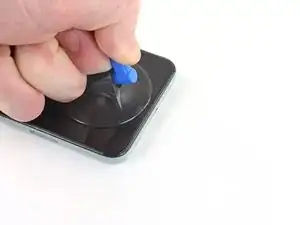
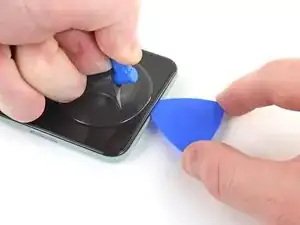






































It would be helpful to know for how long ally the heated pad
Yuri Deglin -
Agreed, my friend from the past.
Albert Einstein -
If you click on the "iOpener" link, it tells you to heat it up for 30 seconds, and if you're using a microwave with a carousel, make sure it moves freely.
Azurina Schalk-Smith -
How long do you think it would take with a hair dryer?
Gen L. -